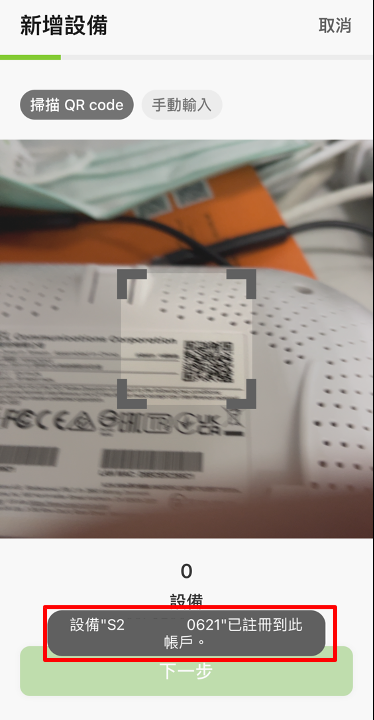Nebula 如何將已註冊的設備轉移組織/站點?
 Zyxel Employee
Zyxel Employee



前言
管理 Nebula 設備時,您可能會遇到需要將設備從一個站點或組織,轉移到另一個的情況。常見的情境包含:
- 設備不慎註冊到錯誤的組織或站點。
- 設備要轉移或贈送給不同的使用者 (新帳號)。
- 您購買了二手的 Nebula 設備,需要將其納入自己的帳號管理。
在多數情況下,轉移設備最簡單、最快速的方式是:
直接使用 Nebula Mobile App 掃描設備機身上的 QR Code,系統便會引導您將設備註冊到新的帳號或站點下。
然而,在某些情況下,您可能會遇到系統跳出以下錯誤訊息:
設備已註冊到此帳戶
若您看到此類訊息,代表該設備已註冊在您帳號內部其他組織。
此時請參考本文下方的「情境 1-A」與「情境 2」,以完成完整的轉移流程。
若透過 Nebula 網頁介面註冊設備時,出現以下訊息,請參考下方「情境1-B」操作。
——————————————————————————————————————————————————————————
操作情境
請依照您的狀況,選擇合適的設備轉移教學 :
情境1. 將設備轉移到不同站點
- 1-A. 將設備轉移到不同組織,新舊組織屬於相同所有者
- 1-B. 新舊站點的組織屬於「不同」所有者
- 1-B-a. 設備有 Nebula QR Code
- 1-B-b. 設備無 Nebula QR Code 或已損毀
情境2. 將設備轉移到相同組織內的其他站點
——————————————————————————————————————————————————————————
情境1. 將設備轉移不同站點
開始前:判斷您的轉移情境
在進行設備轉移之前,您首先需要確認,設備的「來源組織」與「目標組織」是否由同一個 Nebula 帳號所持有。這將決定您需要遵循的操作流程。
如何確認組織的所有者
- 在 Nebula 控制中心,分別切換至您的「來源組織」與「目標組織」。
- 在各別的組織中,前往 【組織 > 管理員】 頁面。
- 查看 Owner 欄位顯示的帳號 Email 是否完全相同。
根據結果,選擇您的情境
- ➡️ 如果 Owner 帳號相同:請參考 [情境 1-A] 的教學步驟。
- ➡️ 如果 Owner 帳號不同:請參考 [情境 1-B] 的教學步驟。
——————————————————————————————————————————————————————————
情境1-A. 將設備轉移到不同組織,新舊組織屬於相同 Owner
Step1. 前往 組織 > 授權與設備狀態 > 設備
勾選希望轉移的設備,選擇「變更組織」
Step2. 選擇目前登入帳號擁有 Owner 的組織轉移設備。
若設備還是會安裝於相同網路環境,建議勾選「Keep device interface setting when moving the other org」,即可保持原本IP介面設定,轉移後設備可自動上線。
Step3. 轉移到新組織後,再將設備分配到「站點」
Step4. 轉移成功
——————————————————————————————————————————————————————————
情境1-B. 新舊站點的組織屬於「不同」Owner
當轉移站點的組織不同Owner時,只能透過Nebula APP掃描QR Code重新註冊。
注意 : 此操作無法保持設備上線狀態。
情境1-B-a. 設備有Nebula QR Code
Step1. 開啟 Nebula APP,掃描設備QR Code
QR Code位於設備後方或設備外盒。掃描點選「註冊設備」,即可將設備轉移到該組織、站點。
情境1-B-b. 設備無 Nebula QR Code 或已損毀
若設備背後及外箱沒有 QR Code或是已損毀,請登入設備WebGUI,索取該設備的Nebula QR Code。(以下由 AP 作為範例)
Step1. 將外網線路拔除後,再將 AP 啟動
注意:若您的設備並未從站點被移除或該設備為二手購入因此不清楚狀況的話,
請您使用架構 A or 架構 B 的方式來處理,否則您的設備只要連上網際網路,就會再次被Nebula接管,因此您將無法用預設的帳密登入設備。
以下常見的幾種安裝方式 :
Step2. 將AP恢復出廠設定
按住 AP 上的重置按鈕約 10 秒鐘,直到 LED 指示燈開始以綠色和橘色快速閃爍,等待3分鐘AP將完成重設。
透過以下兩種架構皆能存取 AP
Step3. 確認 AP 的 IP 位址
若 AP 安裝方式為 架構 A 或架構 B,則透過 AP 預設的 IP 192.168.1.2 連入 WebGUI,但因為該架構並無 DHCP Server,因此請記得需要手動設定連上的 PC IP 與 AP 相同網段(192.168.1.0/24),否則無法連上!
連上WiFi 或 接上有線網路後,編輯網路卡IP(以下以WiFi作為示範)
範例:PC IP位址: 192.168.1.200 子網路遮罩: 255.255.255.0
ZYXEL Nebula 設備預設值為自動取得 IP,若 AP 串接的網路架構中有 DHCP Server,將會自動取得一個 IP 位址,此時 IP 將不會是預設值。請透過我們的網管軟體 ZON 確認設備 IP 位址(ZON使用教學請參考此篇文章)。
Step4. 透過瀏覽器輸入 https://AP_IP ,進入WebGUI
以下用預設的 IP,作為示範
預設帳號: admin, 密碼: 1234
退出精靈模式
更新密碼
使用新的密碼登入
再次退出精靈模式
將會跳出訊息提示,下方為該設備Nebula QR Code。
Step5. 開啟 Nebula APP,掃描設備QR Code,即可將設備轉移到該站點。
——————————————————————————————————————————————————————————
情境2. 將設備轉移到「相同組織內」的其他站點
方法一、透過 Nebula 網頁管理介面
請前往【組織 > 設定 > 授權與設備狀態】
方法二、透過 Nebula APP
以下範例,將AP- Lobby(NAP102) 從組織: ztp, 站點:Taipei_SCR 轉移到組織: ztp, 站點:Taipei
1. 進入設備初始位置(組織: ztp, 站點:Taipei_SCR) > 設備清單
2. 點選欲轉移設備
3. 該設備頁面最下方點選「搬移到站點」
4. 選擇欲轉移新站點,搬移到站點:Taipei
5. 點選「搬移」,設定將會清除,保留設備名稱。
搬移完成會看到 站點「XXX」搬移到站點「XXX」,可以到新的站點檢查,會發現設備已經轉移。